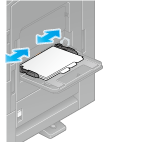手差しトレイにセットする
手差しトレイへのセットのしかた
他の給紙トレイにセットされていないサイズの用紙や、封筒、OHPフィルムなどに印刷したいときに、手差しトレイを使います。
手差しトレイを使う場合は、用紙のセットと、用紙種類の設定が必要です。
以下のような用紙は手差しトレイにセットしないでください。紙づまりや故障の原因になります。
折れた用紙、破れた用紙、しわのある用紙、サイズの違う用紙の束
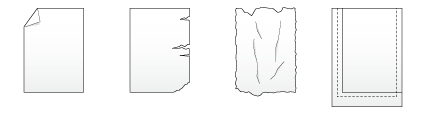
手差しトレイを開きます。

大きなサイズの用紙をセットする場合は、補助トレイを開きます。
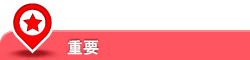
給紙ローラーの表面には手を触れないように注意してください。
印刷したい面を下向きにし、用紙をセットします。
用紙の先端が奥に当たるまで差込んでください。

使用できる用紙のサイズについて詳しくは、こちらをごらんください。
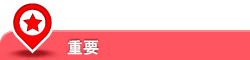
用紙は
 マークを超えないようにセットしてください。
マークを超えないようにセットしてください。用紙がカールしている場合は、伸ばしてからセットしてください。
セットした用紙のサイズに合わせて、ガイド板をスライドします。

用紙種類の変更や不定形サイズの用紙への変更を行った場合は、本機で設定を変更するため、手順4へ進みます。
用紙の補給など、用紙種類の変更や不定形サイズの用紙への変更がない場合は、設定を変更せずにそのままお使いいただけます。必要に応じて、用紙設定画面でトレイの用紙設定を変更します。
用紙種類は自動で検出されます。この機能を使用するには、インテリジェントメディアセンサー(オプション)が必要です。インテリジェントメディアセンサーについて詳しくは、こちらをごらんください。
用紙種類を自動検出しない場合は、用紙種類を手動で設定します。詳しくは、こちらをごらんください。
不定形サイズの用紙をセットした場合は、用紙サイズの設定を変更します。詳しくは、こちらをごらんください。
はがきをセットする
はがきは、20枚までセットできます。ここでは、100 mm 148 mmのはがきをセットする場合について説明します。
印刷したい面を下向きにし、はがきを図のように方向にセットします。
はがきの先端が奥に当たるまで差込んでください。
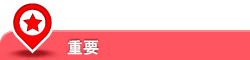
手差しトレイにはがきをセットする場合は、以下の点にご注意ください。
カールしたはがきをセットする場合、図のようにカール(反り)を直したあとセットしてください。

セットした用紙のサイズに合わせて、ガイド板をスライドします。

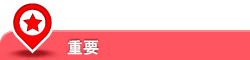
手差しトレイ使用時は、以下の点にご注意ください。
手差しトレイに予備のはがきを置かないでください。サイズ誤検知を起こす原因となります。

本機でコピーモードの画面を表示している場合は、用紙種類と用紙サイズを指定する画面が表示されます。
用紙設定画面で、トレイの用紙設定を変更します。
[用紙サイズ]の[封筒/はがき]からはがきのサイズを選びます。詳しくは、こちらをごらんください。
[用紙サイズ]ではがきのサイズを選ぶと、[用紙種類]は自動で[厚紙3]に設定されます。
本機でコピーモードの画面を表示している場合は、こちらをごらんください。
OHPフィルムをセットする
OHPフィルムは、スクリーンに拡大して投影するための透明なフィルムです。
OHPフィルムは、20枚までセットできます。
印刷したい面を下向きにし、OHPフィルムを図のように方向にセットします。
OHPフィルムの先端が奥に当たるまで差込んでください。
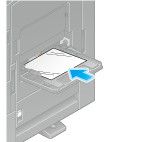
セットした用紙のサイズに合わせて、ガイド板をスライドします。

本機でコピーモードの画面を表示している場合は、用紙種類と用紙サイズを指定する画面が表示されます。
必要に応じて、用紙設定画面でトレイの用紙設定を変更します。
用紙種類は自動で検出されます。この機能を使用するには、インテリジェントメディアセンサー(オプション)が必要です。インテリジェントメディアセンサーについて詳しくは、こちらをごらんください。
用紙種類を自動検出しない場合は、用紙種類を手動で設定します。詳しくは、こちらをごらんください。
本機でコピーモードの画面を表示している場合は、こちらをごらんください。
OHPフィルムは、ブラック印刷だけ対応しています。カラー機能がブラック以外の場合、[OHPフィルム]を選んだときは、表示されるメッセージを確認し、[はい]をタップします。
封筒をセットする
封筒は、10枚までセットできます。
長形封筒のイメージ
洋形封筒のイメージ
封印部を上側にし、封筒を図のようにセットします。
封筒の先端が奥に当たるまで差込んでください。
封印部側には印刷できません。
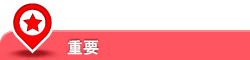
手差しトレイに封筒をセットする場合は、以下の点にご注意ください。
封筒をセットするときは、封筒内部の空気を押出し、封筒の折り目をしっかり押さえてください。空気が残っていたり折り目がしっかり押えられていないと、封筒にしわができたり、紙づまりの原因となります。
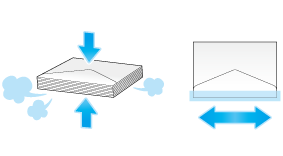
フラップ(ふた)や胴のフラップ(ふた)がかぶさる部分に、のりやはく離紙のついた封筒は使用しないでください。故障の原因となります。
セットした用紙のサイズに合わせて、ガイド板をスライドします。
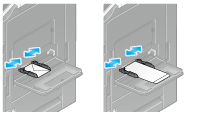
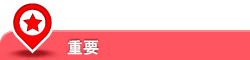
手差しトレイ使用時は、以下の点にご注意ください。
手差しトレイに予備の封筒を置かないでください。サイズ誤検知を起こす原因となります。
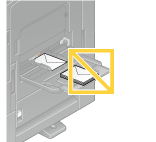
本機でコピーモードの画面を表示している場合は、用紙種類と用紙サイズを指定する画面が表示されます。
必要に応じて、用紙設定画面でトレイの用紙設定を変更します。
封筒にはさまざまなサイズがあります。セットした封筒に合わせて適切なサイズを指定してください。詳しくは、こちらをごらんください。
用紙種類は自動で検出されます。この機能を使用するには、インテリジェントメディアセンサー(オプション)が必要です。インテリジェントメディアセンサーについて詳しくは、こちらをごらんください。
本機でコピーモードの画面を表示している場合は、こちらをごらんください。
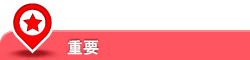
封筒のフラップ(ふた)を開いてセットした場合でも、該当する定型サイズの封筒を選択してください。フラップ(ふた)を開いた状態のサイズを測定し、不定型サイズでの設定を行う必要はありません。
ラベル紙をセットする
ラベル紙は、表面の紙(印刷面)、シール部分、裏紙(台紙)で構成されています。裏紙をはがすことで他のものに貼付けることができます。ラベル紙は、20枚までセットできます。
印刷したい面を下向きにし、ラベル紙を図のように方向にセットします。
ラベル紙の先端が奥に当たるまで差込んでください。

セットした用紙のサイズに合わせて、ガイド板をスライドします。
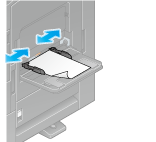
本機でコピーモードの画面を表示している場合は、用紙種類と用紙サイズを指定する画面が表示されます。
必要に応じて、用紙設定画面でトレイの用紙設定を変更します。
用紙種類は自動で検出されます。この機能を使用するには、インテリジェントメディアセンサー(オプション)が必要です。インテリジェントメディアセンサーについて詳しくは、こちらをごらんください。
用紙種類を自動検出しない場合は、用紙種類を手動で設定します。詳しくは、こちらをごらんください。
本機でコピーモードの画面を表示している場合は、こちらをごらんください。
インデックス紙をセットする
インデックス紙は、20枚までセットできます。
長尺紙をセットする
本機では、コンピューター上のデータを、長さ1200 mmまでの用紙に印刷できます。長尺紙は、手差しトレイに10枚までセットできます。
手差しトレイに長尺用紙セットガイドを取付けます。

長尺用紙セットガイドのガイドを立てます。

印刷したい面を下向きにし、用紙をセットします。
用紙の先端が奥に当たるまで差込んでください。

セットした用紙のサイズに合わせて、ガイド板をスライドします。